[ad_1]
Una de las cosas que impide que la gente grabe su propio podcast es la cantidad de equipo profesional que necesita, sin mencionar una sala de grabación adecuada que proporcione un sonido óptimo, sin mucho ruido de fondo.
Pero, ¿qué pasaría si no necesitaras invertir en un estudio de grabación o incluso en un micrófono decente para obtener excelentes resultados? Bueno, gracias a la inteligencia artificial y Adobe Mejora del habla Convierta grabaciones de mala calidad en algo que suene como si hubiera sido grabado con la configuración adecuada.
Enhance Speech no sólo hará que los sonidos suenen como si hubieran sido grabados profesionalmente, sino que también eliminará por completo todos los molestos ruidos de fondo, silbidos y crepitaciones.
He estado usando Adobe Enhance Speech para mis grabaciones de podcasts por un tiempo, pero acaban de actualizarlo a la versión 2, que parece más fácil de usar. El tiempo de procesamiento ciertamente parece mucho más rápido. Así es como funciona:
Cómo mejorar cualquier grabación
Le mostraremos cómo empezar a utilizar Adobe Enhance Speech, un programa Herramientas de podcasts de Adobe.
1. Graba tu audio
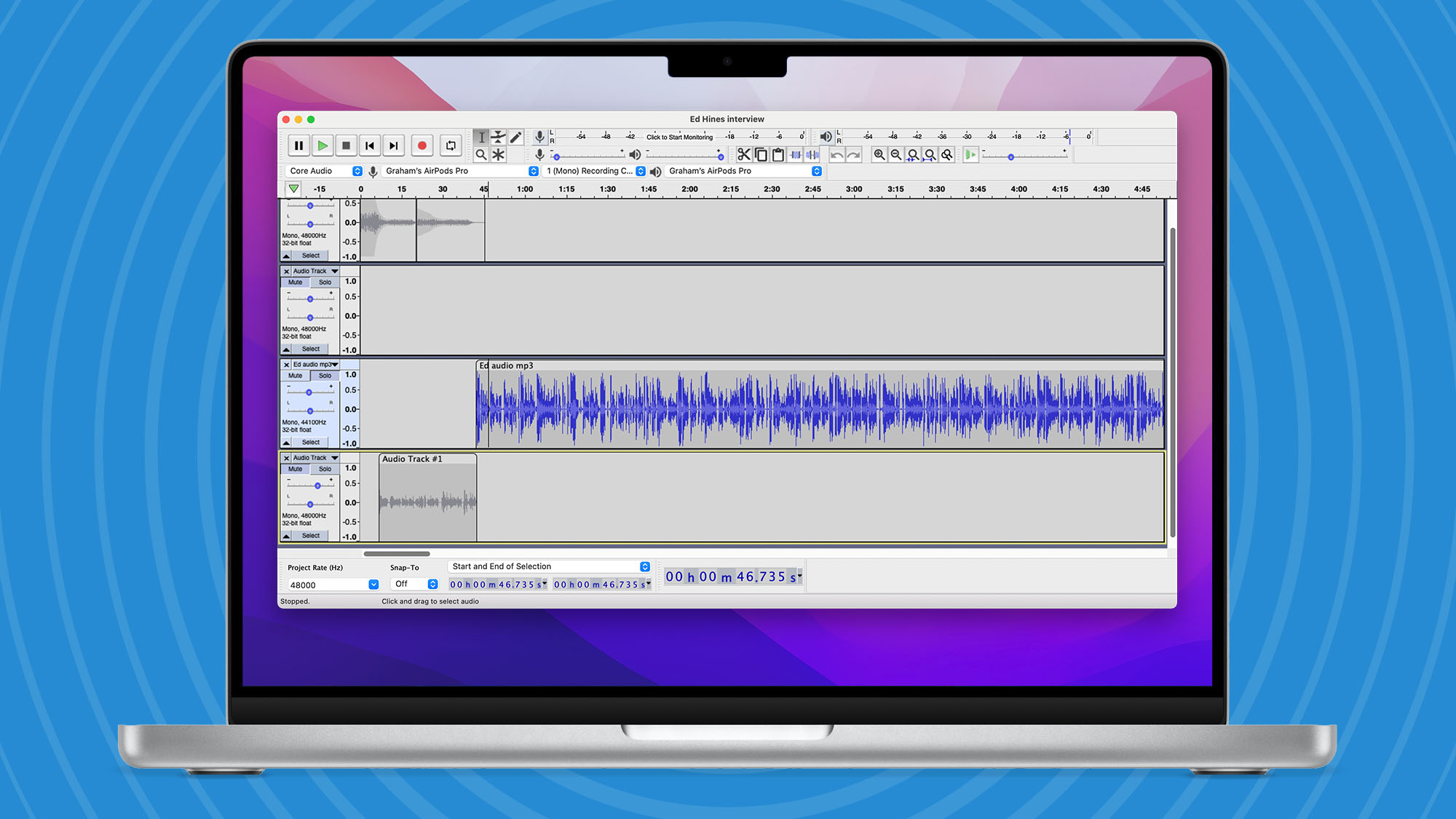
Primero, grabe el audio de su podcast. Siéntate con un amigo alrededor del micrófono y charla, o haz un VC y exporta el audio. Recuerde, grabe únicamente las secciones habladas y no agregue música en esta etapa. Realmente no importa en qué formato guardes tu grabación, ya sea WAV o MP3, porque Enhance Speech puede manejar la mayoría de los tipos de archivos. Aquí estoy usando Audacity para grabar mi audio.
2. Sube tu audio
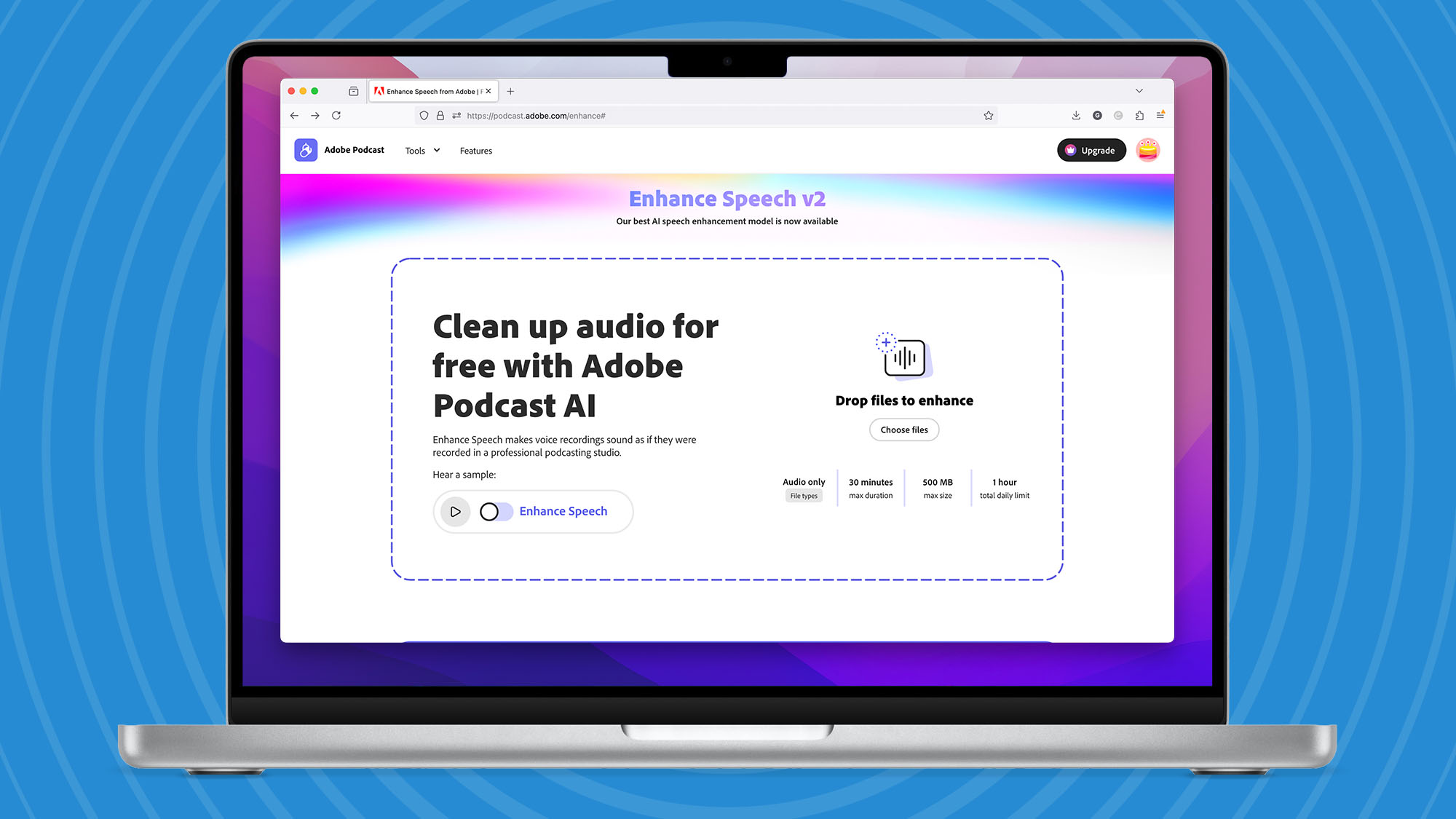
Ir a Mejora de voz de Adobe v2 En su navegador web, haga clic en el botón “Elegir archivos”, luego busque su audio y cárguelo. Esto puede tardar unos minutos, dependiendo de cuánto tiempo, pero una vez que esté cargado, estará listo para funcionar de inmediato.
3. Mejora tu sonido
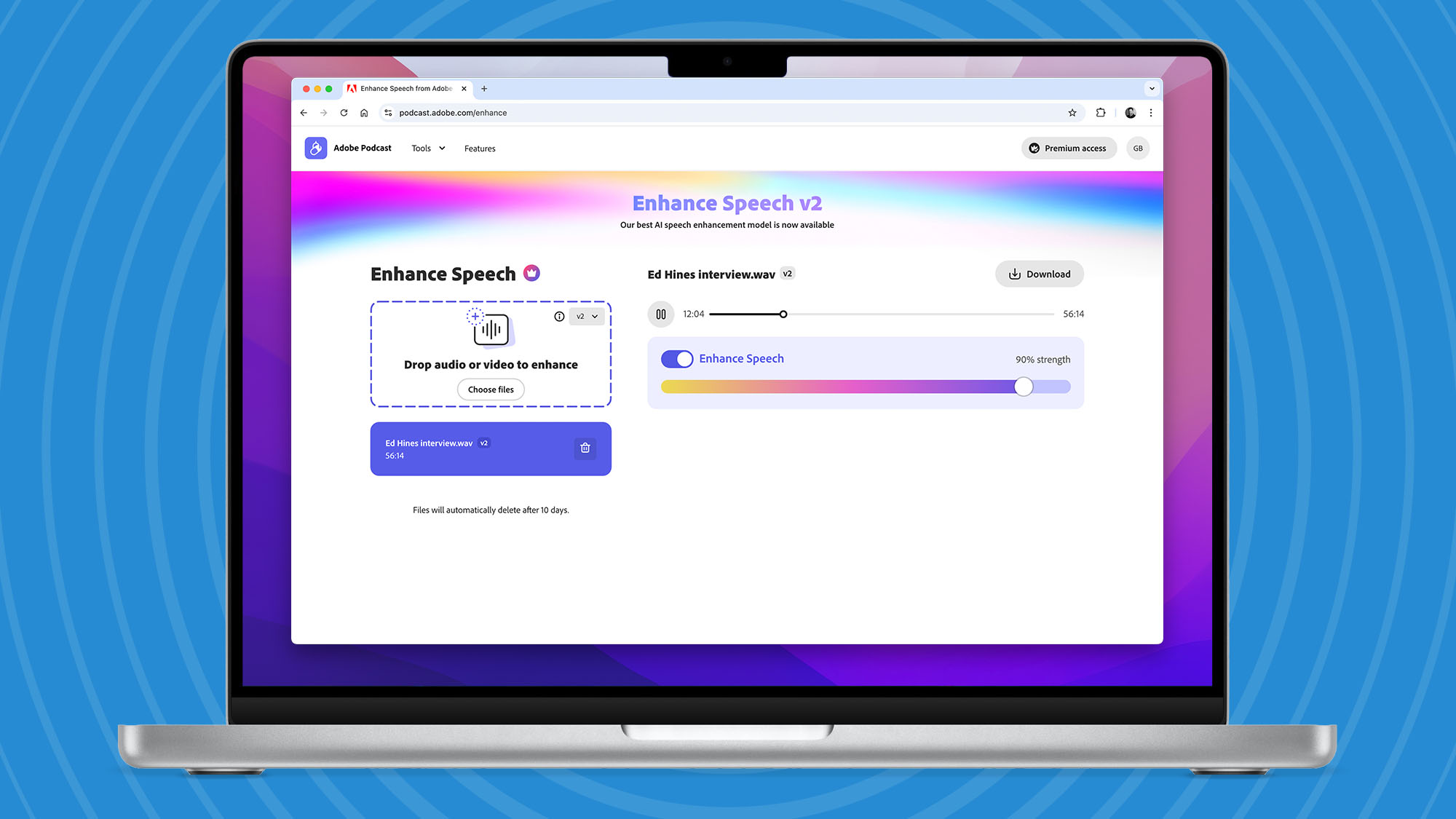
Una vez cargado el archivo, puede obtener una vista previa del sonido mejorado. Dale play para escucharlo. Si desea compararlo con el original, simplemente active y desactive el interruptor de Sonido mejorado. También hay un control deslizante que puede utilizar para seleccionar la cantidad de optimización que desea (una función premium). Una cosa a tener en cuenta es la cantidad de graves añadidos al sonido mejorado.
4. Descarga tu audio y crea un podcast
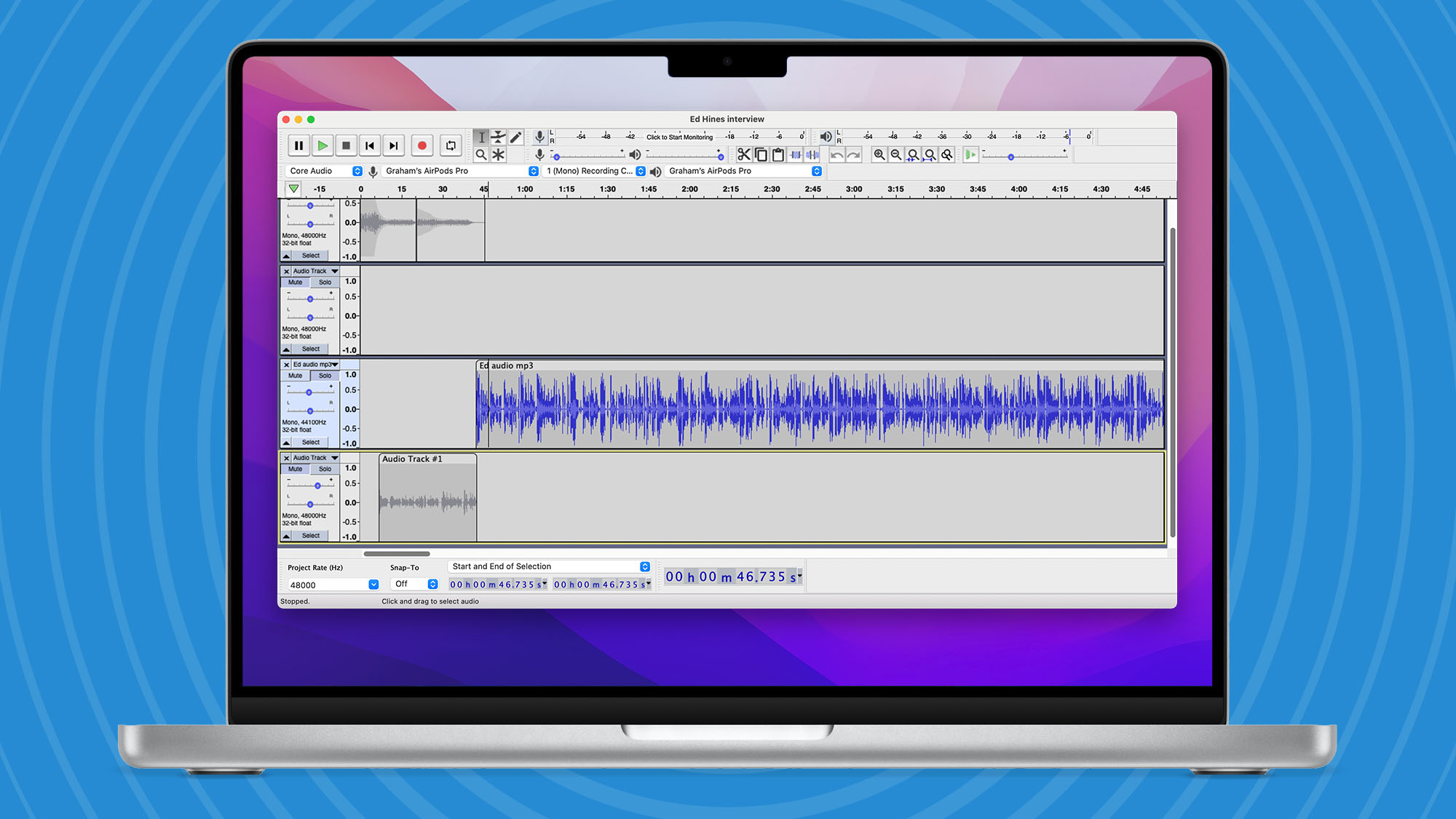
Una vez que haya agregado la cantidad correcta de mejora, puede descargar el audio y luego colocarlo en su editor de audio. Utilizo Audacity porque es gratuito y tiene todas las funciones, pero quizás quieras visitar nuestro sitio. El mejor software de edición de audio de 2024. Agrega algo de música al principio o edita las partes que no quieras.
¿Cuál es el siguiente paso?
El resultado final de utilizar Adobe Enhanced Speech 2 es que su podcast sonará como si hubiera sido grabado en un estudio adecuado. Mi característica favorita es su capacidad para eliminar casi por completo el ruido de fondo. Atrás quedaron los sonidos del tráfico exterior, que a menudo pueden arruinar la grabación de un podcast.
En una cuenta gratuita de Adobe, obtienes solo audio, 30 minutos de grabación, un tamaño de archivo máximo de 500 MB y un máximo de una hora por día para optimización. Si actualiza a Podcast Premium por $9,99 al mes (£9,99/AU$20), obtiene soporte de video y audio (MP4, MOV y más), cuatro horas de optimización diaria, control de energía y acceso a los modelos V1 y V2. A Prueba de siete días También disponible.
El último paso es subir tu archivo de audio a la plataforma de podcast. Spotify para podcasts Es una buena opción porque es gratis y facilita compartir su archivo, pero asegúrese de visitar nuestro sitio. Las mejores plataformas de alojamiento de podcasts de 2024.
También te puede gustar…
[ad_2]
Source Article Link

